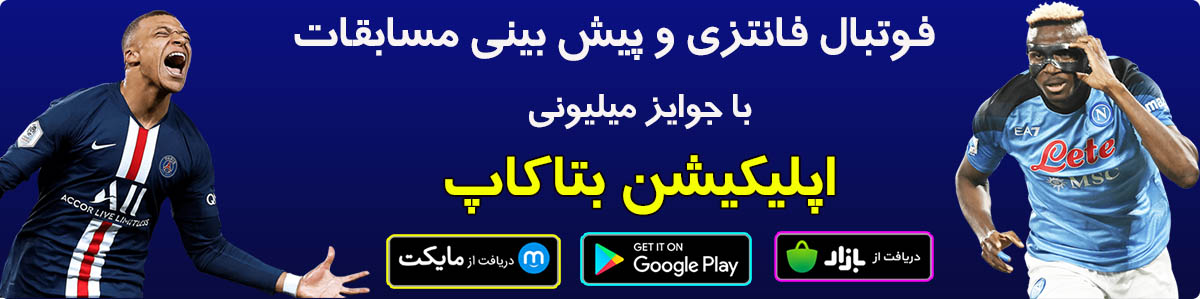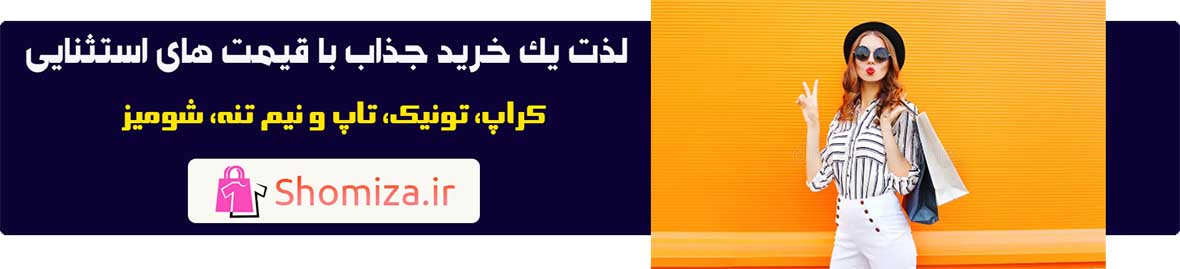آموزش نصب افزونه از هاست
بعد از نصب وردپرس، اولین چیزی که هر مبتدی باید یاد بگیرد نحوه نصب افزونه به وردپرس است. به عبارت ساده، افزونه های وردپرس مانند برنامه هایی برای وب سایت وردپرس شما هستند. آنها به شما امکان می دهند مانند فرم تماس با ما، نمایش به صورت اسلاید، سبد خرید و موارد دیگر، ویژگی های […]
بعد از نصب وردپرس، اولین چیزی که هر مبتدی باید یاد بگیرد نحوه نصب افزونه به وردپرس است. به عبارت ساده، افزونه های وردپرس مانند برنامه هایی برای وب سایت وردپرس شما هستند. آنها به شما امکان می دهند مانند فرم تماس با ما، نمایش به صورت اسلاید، سبد خرید و موارد دیگر، ویژگی های جدیدی را به وردپرس اضافه کنید.
هزاران افزونه رایگان و پولی برای وردپرس در دسترس است. در این مطلب آموزش نصب افزونه از هاست را به شما نشان خواهیم داد.
آموزش نصب افزونه از هاست
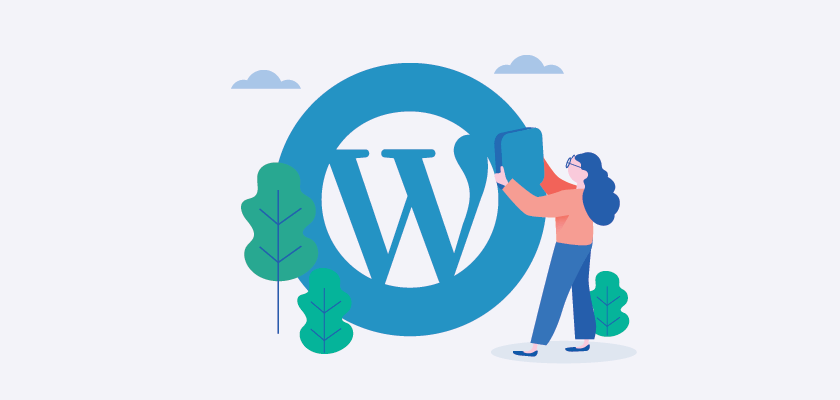
نحوه نصب افزونه از هاست cpanel
در برخی موارد نادر، ارائه دهنده میزبانی وردپرس شما ممکن است محدودیت هایی در پرونده داشته باشد که می تواند توانایی شما برای نصب افزونه را از ناحیه سرور محدود کند. در این شرایط بهترین راه شما این است که افزونه را بصورت دستی با استفاده از FTP یا هاست نصب کنید.
ابتدا باید فایل منبع افزونه را بارگیری کنید. در مرحله بعد، باید فایل zip را در رایانه خود برداشت کنید.
با استخراج پرونده زیپ افزونه، یک پوشه جدید با همین نام ایجاد می شود. این پوشه ای است که شما باید با استفاده از یک سرویس دهنده FTP به صورت دستی در وب سایت خود بارگذاری کنید.
باید از طریق مدیر FTP به هاست خود دسترسی پیدا کنید. اگر نام کاربری و رمز عبور FTP خود را ندارید، با ارائه دهنده میزبان وردپرس خود تماس بگیرید و از آنها بخواهید.
با استفاده از اعتبار ورود به سیستم که توسط میزبان وب شما ارائه شده است، به وب سایت خود متصل شوید. پس از اتصال، باید به پوشه / wp-content / plugins / پوشه در وب سایت خود بروید.
در مرحله بعد پوشه ای را که از فایل پستی استخراج کرده اید در پوشه / wp-content / plugins / پوشه در سرور وب خود بارگذاری کنید.
در اینجا ما از هاست سیپنل برای آپلود افزونه استفاده میکنیم. بنابراین بعد از ورود به هاست، روی گزینه File manager کلیک کنید تا به فایل هاست وارد شده، سپس به مسیری که در بالا اشاره شد مراجعه کنید.

به طور کلی، پس از بارگذاری پرونده ها، باید به قسمت سرور مدیریت وردپرس مراجعه کرده و از طریق فهرست افزونه ها در منوی سرپرست کلیک کنید. پلاگین خود را با موفقیت در صفحه افزونه ها نصب خواهید کرد.

بعد از اینکه آپلود فایل کامل شد، روی دکمه پایین صفحه که در تصویر بالا هم میبینید کلیک کنید تا به پوشه افزونههای وردپرس هدایت شوید. همان طور که در تصویر میبینید افزونه مورد نظر شما به هاست اضافه شده و حالا لازم است تا برای ادامه نصب افزونه فایل را از حالت فشرده خارج کنید.

به همان صورتی که در تصویر مشاهده می کنید، روی فایل فشرده افزونه راست کلیک کرده و گزینه Extract را انتخاب کنید، سپس در پنجره باز شده روی دکمه Extract Files کلیک کنید تا بسته به حجم فایل افزونه از حالت فشرده خارج شده و پوشه به دایرکتوی plugins اضافه شود.

در آخر افزونه با موفقیت در سایت وردپرسی شما نصب شده و کافیست تا آن را فعال کرده و ازش استفاده کنید. برای این منظور به مسیر افزونهها در پیشخوان وردپرس مراجعه کنید و سپس روی دکمه فعال کردن افزونه نصب شده کلیک کنید تا در سایت فعال شده و از آن استفاده کنید.